Se hai acquistato un laptop negli ultimi cinque anni, hai almeno una porta USB 3.0 sul tuo sistema. Se il tuo dispositivo è più recente, ci sono buone probabilità che tutte le tue porte USB siano 3.0, o la maggior parte di esse lo sono. Questo perché USB 3.0 è più veloce e questa è la nuova tecnologia standard verso cui si sta muovendo. Vuoi che il tuo laptop abbia porte USB 3.0 in modo che possa funzionare con dispositivi futuri. L’unico problema è che non butterai via i dispositivi che usano ancora USB 2.0. Caso in questione: la tua stampante. Se hai una vecchia stampante, è probabile che utilizzi ancora USB 2.0 e il collegamento di una stampante USB 2.0 a una porta USB 3.0 su Windows non sempre funziona. La buona notizia è che non devi buttare via la tua vecchia stampante. Puoi ancora usarlo.
Esistono due metodi che è possibile utilizzare per collegare una stampante USB 2.0 a una porta USB 3.0 su Windows. Questo presuppone che non si disponga di porte USB 2.0 a cui connettersi sul sistema. Controlla le porte USB del tuo dispositivo per assicurarti di non avere alternative. Se sono tutti USB 3.0, continua a leggere.

Porta composita
Potresti avere solo porte USB 3.0 sul tuo laptop, ma una di queste sarà sicuramente una porta composita. Una porta USB composita è una porta che supporta più dispositivi. Di solito è la porta di ricarica del sistema. Se non sei sicuro di avere una porta per dispositivo composito, prova a collegare la stampante alla porta di ricarica. Dovrebbe funzionare. Windows lo rileverà e installerà i driver giusti per esso.
In alternativa, apri Gestione dispositivi ed espandi il dispositivo Controller USB (Universal Serial Bus). Sotto di esso, vedrai almeno un dispositivo composito USB elencato. Tutto quello che devi fare è capire a quale delle tue porte si riferisce. Inizia con la porta di ricarica.
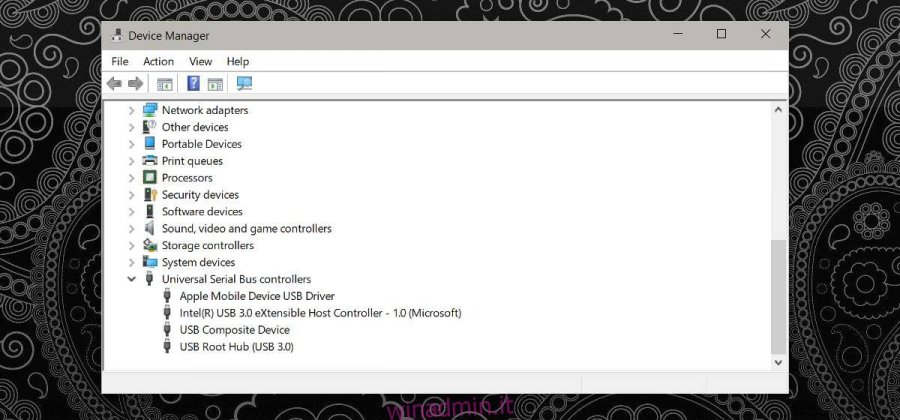
Installa il driver della stampante
Se per miracolo non si dispone di una porta del dispositivo composito in grado di supportare la stampante, o la stampante viene rilevata ma non è possibile stampare su di essa, è necessario installare i driver. Questo potrebbe comportare una serie di problemi. Una stampante così vecchia probabilmente veniva fornita con un disco di installazione e laptop e PC più recenti non hanno più unità per quelli. Inoltre, c’è anche il fatto che potresti aver perso il disco di installazione.
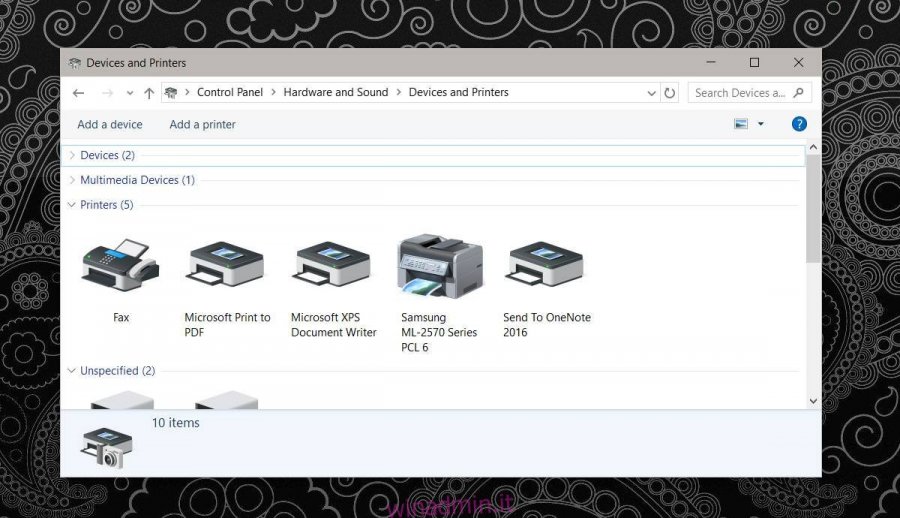
Devi trovare il disco o scaricare il driver online. Questo sarà complicato. I driver potrebbero non essere disponibili presso il produttore e potrebbe essere necessario scaricarli da un repository. Assicurati che il repository sia affidabile. Installare il driver della stampante e riprovare a stampare.
Questo è aneddotico ovviamente, ma il collegamento della mia vecchia stampante Samsung ML-2571N alla porta composita ha funzionato per me. L’installazione del driver non ha fatto nulla, ma vale la pena provare. Inoltre, se sei alla ricerca di un nuovo laptop, controlla le porte USB del modello che desideri acquistare. Vorremmo tutti passare a USB 3.0, ma non possiamo semplicemente acquistare tutto il nuovo hardware per utilizzarlo.
La maggior parte delle porte USB 3.0 è retrocompatibile, quindi non dovrebbe essere difficile collegare una stampante USB 2.0 a una porta USB 3.0. I messaggi di errore che vedi come un dispositivo malfunzionante o non riconosciuto sono in realtà solo un problema di driver.

